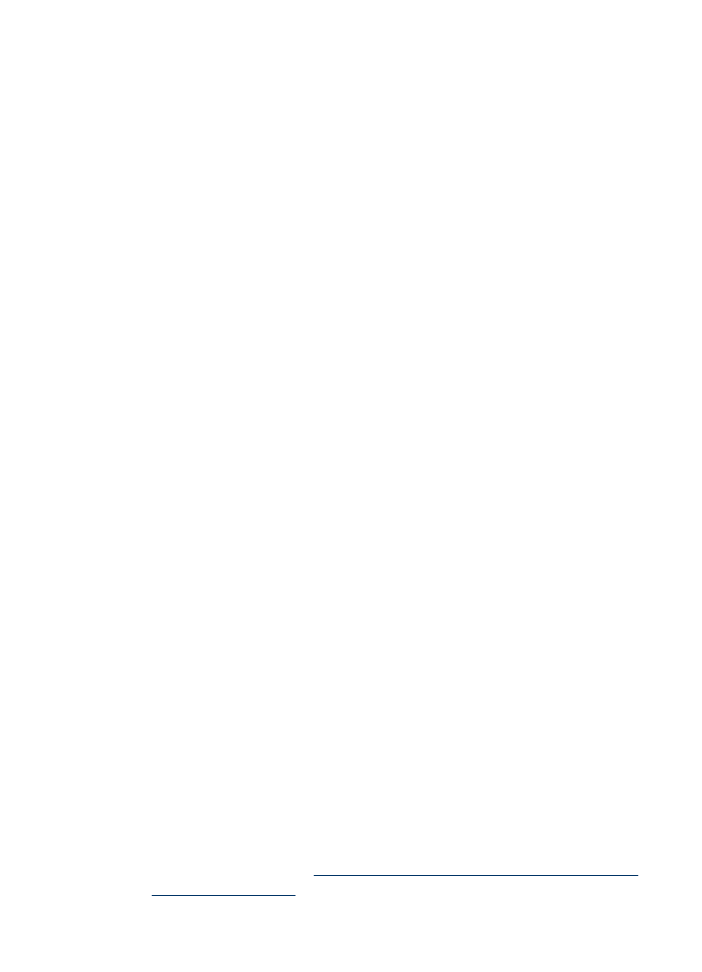
ソフトウェアのアンインストールと再インストール
インストールが不完全な場合、またはソフトウェア
インストール画面
で指示される前に
USB ケーブルをコンピュータに接続した場合は、
ソフトウェアをアンインストールしてから再インストールする必要が
あります。デバイスのアプリケーション
ファイルをコンピュータから
単に削除するだけでは不十分です。デバイス付属のソフトウェアをイ
ンストールしたときに追加されたアンインストール
ユーティリティを
使って、該当するファイルを正しく削除してください。
Windows コンピュータ上でソフトウェアをアンインストールする方
法、その
1
1
.
お使いのコンピュータからデバイスの接続を解除します。
ソ
フトウェアの再インストールが完了するまで、デバイスをコ
ンピュータに接続しないでください。
2
.
電源
ボタンを押して、デバイスの電源を入れます。
3
.
Windows タスクバーで、[スタート] をクリックし、[プログラ
ム
] または [すべてのプログラム] を選択します。次に、[HP]
を選択し、
HP デバイスを選択して、[アンインストール] をク
リックします。
4
.
画面上の指示に従って操作してください。
5
.
共有ファイルを削除するかどうか尋ねられたら、
[いいえ] を
クリックします。
共有ファイルを削除すると、これらのファイルを使用する他
のプログラムが動作しなくなってしまう可能性があります。
6
.
コンピュータを再起動します。
7
.
ソフトウェアを再インストールするには、コンピュータの
CD-ROM ドライブにデバイスのスタータ CD を挿入し、画面
の指示に従います。
デバイス接続前にソフトウェアをインス
トールする
(推奨)
も参照してください。
ソフトウェアのアンインストールと再インストール
259
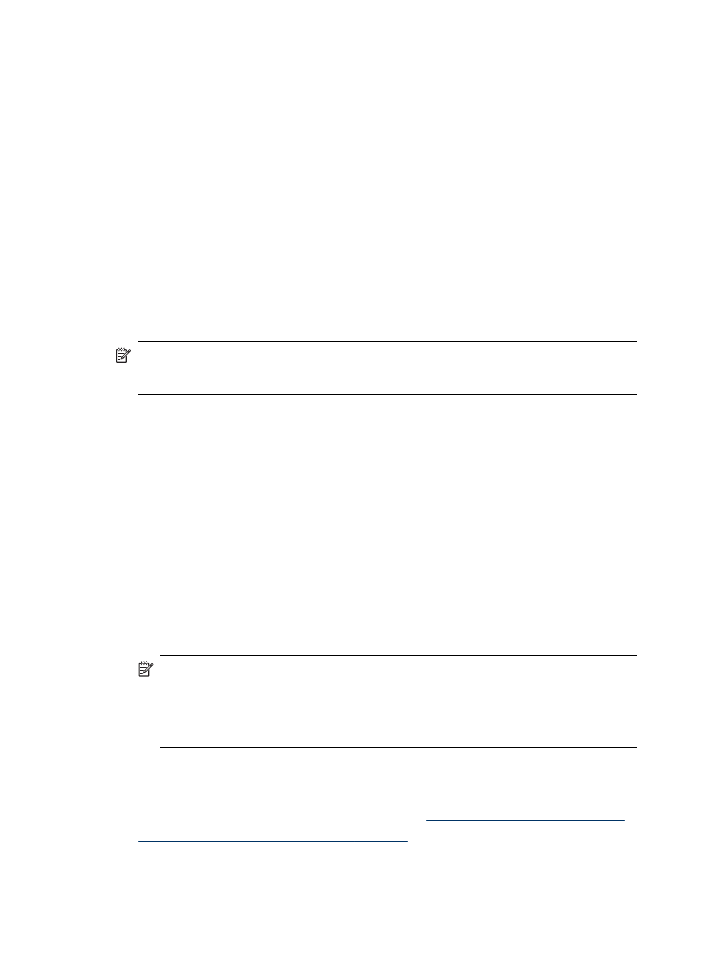
8
.
ソフトウェアのインストールが完了したら、デバイスをコン
ピュータに接続します。
9
.
電源
ボタンを押して、デバイスの電源を入れます。
デバイスを接続し、電源を入れると、すべてのプラグ
アンド
プレイ
イベントが完了するまでに数分待たなければならない
こともあります。
10
.
画面上の指示に従って操作してください。
ソフトウェアのインストールが完了したら、
Windows システム トレ
イに
[HP Digital Imaging Monitor] アイコンが表示されます。
Windows コンピュータ上でソフトウェアをアンインストールする方
法、その
2
注記 この方法は、
Windows の [スタート] メニューで [アンインス
トール
] が利用できない場合に使用します。
1
.
Windows タスクバーで、[スタート] をクリックし、[設定] を
選択し、
[コントロール パネル] を選択して、[プログラムの追
加と削除
] をクリックします。
- Or -
[スタート] をクリックして [コントロール パネル] をクリック
し、
[プログラムと機能] をダブルクリックします。
2
.
[HP Officejet Pro All-in-One Series] を選択し、[変更と削
除
] または[アンインストールと変更] をクリックします。
画面上の指示に従って操作してください。
3
.
お使いのコンピュータからデバイスの接続を解除します。
4
.
コンピュータを再起動します。
注記 コンピュータを再起動する前にデバイスとコンピュ
ータとの接続を解除することが重要です。
ソフトウェアの
再インストールが完了するまで、デバイスをコンピュータ
に接続しないでください。
5
.
コンピュータの
CD-ROM ドライブにデバイスのスタータ CD
を挿入し、セットアップ
プログラムを起動します。
6
.
画面上の指示に従って操作します。
デバイス接続前にソフト
ウェアをインストールする
(推奨)
も参照してください。
第
10 章
260
構成と管理
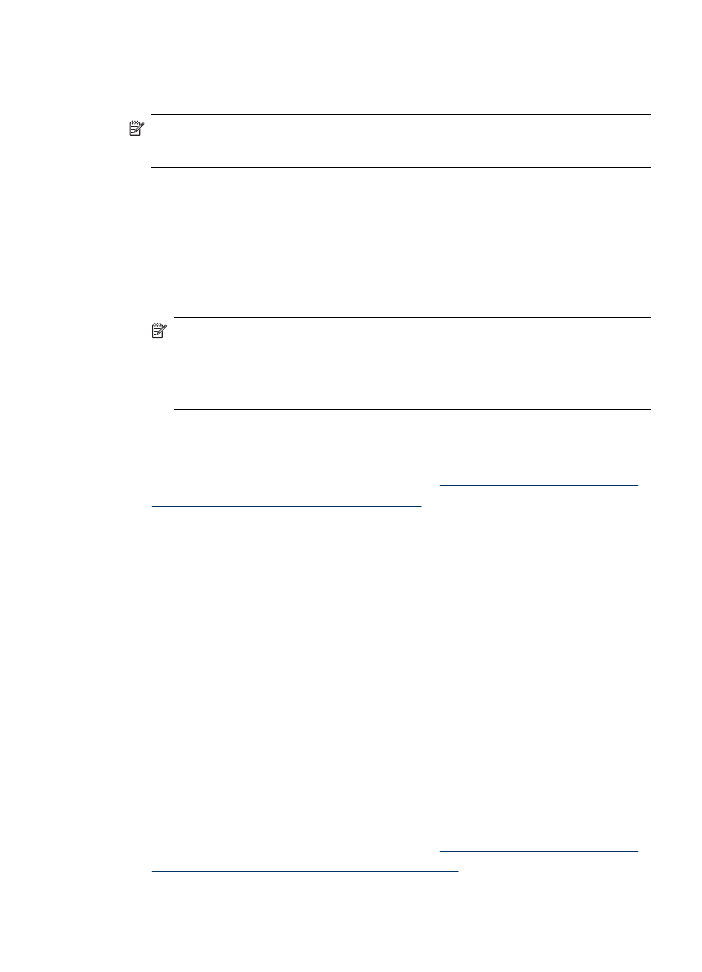
Windows コンピュータ上でソフトウェアをアンインストールする方
法、その
3
注記 この方法は、
Windows の [スタート] メニューで [アンインス
トール
] が利用できない場合に使用します。
1
.
コンピュータの
CD-ROM ドライブにデバイスのスタータ CD
を挿入し、セットアップ
プログラムを起動します。
2
.
お使いのコンピュータからデバイスの接続を解除します。
3
.
[アンインストール] を選択して、画面上の指示に従って操作
します。
4
.
コンピュータを再起動します。
注記 コンピュータを再起動する前にデバイスとコンピュ
ータとの接続を解除することが重要です。
ソフトウェアの
再インストールが完了するまで、デバイスをコンピュータ
に接続しないでください。
5
.
デバイスのセットアップ
プログラムをもう一度起動します。
6
.
[インストール] を選択します。
7
.
画面上の指示に従って操作します。
デバイス接続前にソフト
ウェアをインストールする
(推奨)
も参照してください。
Macintosh コンピュータ上でソフトウェアをアンインストールするに
は
1
.
[HP デバイス マネージャ] を起動します。
2
.
[情報と設定] をクリックします。
3
.
プルダウン
メニューから [HP AiO ソフトウェアのアンインス
トール
] を選択します。
画面上の指示に従って操作してください。
4
.
ソフトウェアのアンインストールが完了したら、コンピュー
タを再起動します。
5
.
ソフトウェアを再インストールするには、コンピュータの
CD-ROM ドライブにデバイスのスタータ CD を挿入します。
6
.
デスクトップで、
CD-ROM を開き、[HP All-in-One インスト
ーラ
] をダブルクリックします。
7
.
画面上の指示に従って操作します。
ネットワークまたは直接
接続用のソフトウェアのインストール
も参照してください。
ソフトウェアのアンインストールと再インストール
261
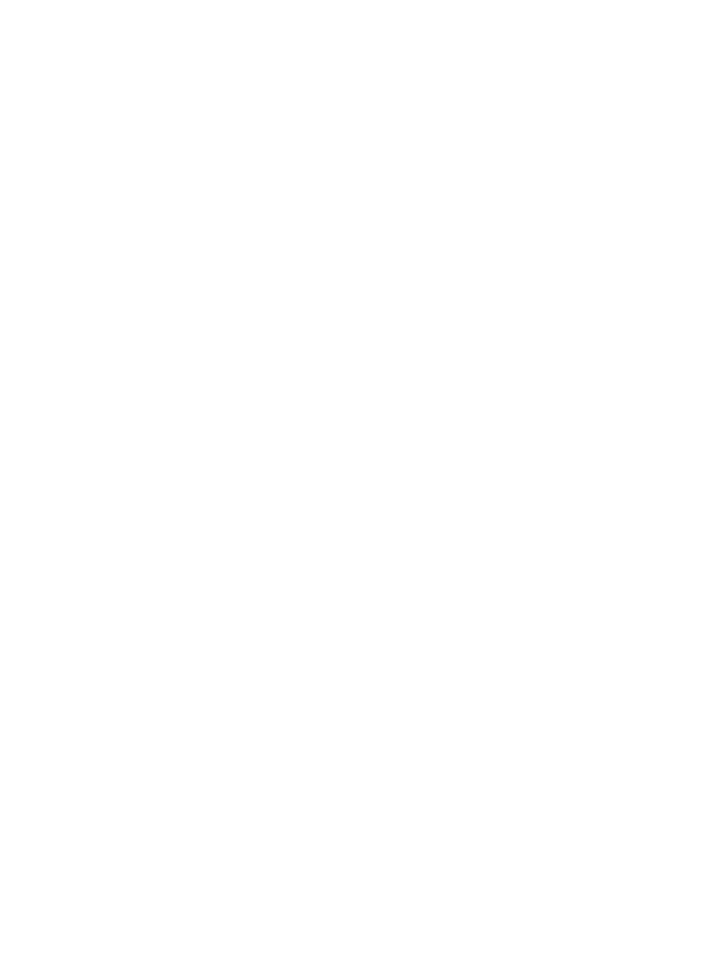
Macintosh コンピュータ上でソフトウェアをアンインストールする方
法、その
2
1
.
Finder を開きます。
2
.
[アプリケーション] をダブルクリックします。
3
.
[Hewlett-Packard] をダブルクリックします。
4
.
デバイスを選択し、
[アンインストール] をダブルクリックし
ます。
第
10 章
262
構成と管理